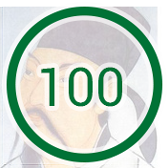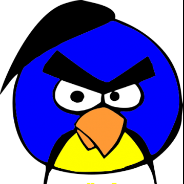Поиск по сайту
Результаты поиска по тегам 'debian'.
Найдено 5 результатов
-
aaPanel Описывая возможности панели управления aaPanel буду временами сравнивать ее с другими панелями управления. Не ставлю целью категорически выделить лучшую панель управления и/или операционную систему и/или лучший веб-сервер. Предоставляю самостоятельно делать окончательный выбор. Если я что-то описываю, то это не обязательно означает, что я описываю собственные предпочтения и даю рекомендации использовать вот именно "то, а не это", скорее всего, это будет анализ собственного опыта, в том числе анализ ошибок (ошибочного выбора). Без практического опыта и практического сравнения невозможно заранее точно понять, что же окажется самым удобным и самым быстрым (производительным). Поэтому я выбрал вариант "пощупать" разные панели управления VDS/VPS под разными ОС Linux, и уже потом решил сделать более осознанный окончательный выбор на основе сравнения возможностей, удобства, глючности (точнее - отсутствие оных), требовательности (прожорливости) к ресурсам и т.п. Поэтому даже не вполне удачные конфигурации я также описывал и описываю. Итоги и выводы будут позже. Пока могу сказать, что выбор aaPanel видится более предпочтительным по сравнению с CyberPanel. Кстати, нередко люди делают поспешные и необоснованные выводы, не разобравшись толком в вопросе. Бывает, что делают просто некорректное сравнение разных веб-серверов в заведомо неодинаковых условиях. Просто пример. Веб-сервер Apache (или Nginx+Apache) может оказаться с включенным по умолчанию open_basedir, что сильно сказывается на производительности и буквально увеличивает время отклика (TTFB) в два раза. Но некоторые упорно будут сравнивать отклик такого сервера с веб-сервером NGINX, в котором не будет open_basedir. В итоге сравнение будет некорректным, а результат для одного из тестируемых занижен раза в два. К веб-серверу OpenLiteSpeed точно также относится правило "отключите опцию open_basedir защиту" прежде чем делать делать сравнительный тест с Nginx. В случае aaPanel эта опция для OpenLiteSpeed будет включена по-умолчанию, поэтому тест вам даст отклик сервера в два раза медленнее чем это возможно без open_basedir. В aaPanel для Apache не используется open_basedir. Поэтому когда слышишь что-то вроде "Да OpenLiteSpeed - это тормоз по сравнению с NGINX", то хочется спросить: "а вы тестировали OpenLiteSpeed с включенным open_basedir, но NGINX - без него, верно?" Почти всегда NGINX будет быстрее чем OpenLiteSpeed, это верно. Но все же смотрите реальную разницу в цифрах чтобы понять насколько она значима. Панель aaPanel позволяет сделать вполне объективное сравнение 3-х вариантов веб-серверов для вашего сайта. Забегая вперед скажу, что по производительности все три варианта будут примерно на одном уровне если брать для сравнения параметр TTFB (отклик сервера, т.е. время до передачи начального байта), но это при условии отсутствия стресс-нагрузки, т.е. при единичном посетителе одновременно. Почему Apache будет в этом случае на одном уровне с NGINX? Это потому, что будет использован Apache + php-fpm. Но тест при одном условном посетителе не позволит сравнить в полной мере NGINX и Apache, но позволит лишь в первом приближении сделать сравнение. Полная документация на панель управления: документация aaPanel Панель управления бесплатная. Поддерживает выбор конфигурации веб-сервера и PHP. Возможные варианты веб-сервера и PHP: Nginx + php-fpm Apache + php-fpm OpenLiteSpeed + LSPHP С точки зрения производительности самый интересный вариант - это Nginx + php-fpm. Для каждого сайта возможно использование своей версии php. Операционные системы Linux, которые поддерживает aaPanel: Ubuntu 16.04 / 18.04 / 20.04 Debian 9+ Centos 7 / 8 Набор дополнительных возможностей в aaPanel зависит от операционной системы. Самый большой выбор дополнительных функциональных возможностей будет при установленной Linux Centos 7. Это не означает, что Centos 7 чем-то превосходит остальные ОС, просто это особенность данной панели управления. Различные панели управления тяготеют в той или иной степени к тем или иным ОС. Например, в случае панели управления ISPmanager также наблюдалась поддержка в первую очередь Centos 7, т.е. новый функционал появлялся сперва именно для этой Linux, потом - для остальных. В любом случае выбор дистрибутива Linux (FreeBSD или иной вариант UNIX) - это дело вкуса и привычки, и опыта . Но учитывайте, что некоторая (небольшая) часть дополнительных приложений для aaPanel рассчитана только на Centos или Centos / Ubuntu. Основной же функционал одинаково работает на любой из поддерживаемых ОС Linux. При прочих равных имеет смысл всегда смотреть в сторону наиболее свежего дистрибутива (с более свежим ядром соответственно) и одновременно не забывать о долговременной поддержке разработчиком того или иного дистрибутива. UPD от января 2022. Замечу, что панель управления активно развивается. То, что несколько месяцев тому назад было доступно для ограниченного набора ОС, то теперь доступно для всей линейки поддерживаемых ОС. По сравнению с панелью управления CyberPanel панель управления aaPanel выглядит более гибкой и удобной. Во-первых, вы можете с aaPanel переключать при желании (ради тестов и т.п.) тип сервера с одного на другой без переустановки сайта. Менеджер файлов Менеджер файлов в отличие от CyberPanel в aaPanel позволяет работать с любыми папками, а не только с папками сайтов. Можно всегда посмотреть суммарный вес всех файлов папки, что довольно удобно. Например, в той же панели ISPmanager нет кнопки для просмотра размера всех файлов в папке. В aaPanel нет проблем с кириллическими названиями файлов. Отдельным недостатком файлового менеджера aaPanel можно назвать отсутствие для браузера FireFox использовать режим перетаскивания drag & drop, но в Crome это работает. В ISPmanager 5 такой функции нет совсем. Корзина. Корзине стоит уделить отдельное внимание. По-умолчанию все удаляемые файлы помещаются в корзину. В ISPmanager, к примеру, корзины нет. Такое поведение по-умолчанию может быть неудобно, т.к. может быть съедено бесполезными файлами пространство жесткого диска. Вы можете отключить корзину. Кнопка корзины всегда присутствует в файловом менеджере. Правда если корзину отключить, то удаление файла превращается в "интеллектуальную задачу", т.к. файловый менеджер начинает вам подкидывать арифметические упражнения, правильно решив которые вы можете удалить файл. Где изменить такое поведения я не смог пока найти, т.к. в основных настройках панели управления нет чего-то подобного, переключение настроек на "develop mode" вопрос не решает. Зачем в панели управления такой квест пока непонятно. Импорт и экспорт в БД В отличие от CyberPanel в aaPanel есть удобный функционал импорта/экспорта данных в базу данных и бекапа (backup) БД. Такой функционал также есть в ISPmanager. Это позволяет не использовать для этого PHPmyAdmin, который делает подобные операции крайне медленно, а из-за лимита времени (на выполнение php) может не завершиться за один проход импорт большого файла SQL. дописываю и добавляю описание ...
-
Поклонникам чистого NGINX предлагаю ознакомиться с панелью управления aaPanel. CyberPanel - это не для приверженцев чистого NGINX. Просьба воздержаться от проявлений "религиозной" предвзятости по отношению к веб-серверу LiteSpeed, в тоже время приветствуется анализ с фактическим набором данных, а не голословные утверждения. CyberPanel и веб-сервер LiteSpeed могут быть интересны как альтернатива веб-серверам с поддержкой .htaccess: Apache Nginx+Apache Т.е. имеет смысл сравнивать ситуации одного порядка. Не вполне корректно делать сравнение ситуаций с поддержкой htaccess и без нее. Без htaccess работает NGINX, и NGINX практически всегда будет лучшим решением. Но если нужен htaccess, то из вашего выбора выпадает чистый NGINX , но остается, например, вариант Nginx+Apache или LiteSpeed. Друзья, старался подготовить доступное руководство на русском языке по установке и управлению CyberPanel - бесплатной панелью управления сервером (VDS/VPS). Попробую подробно, с освещением плюсов/минусов и подводных камней. Несущественные моменты, понятные итак большинству специалистов, знакомых с Linux (FreeBSD) буду опускать чтобы не загромождать слишком описание. Но иногда буду давать наиболее полное описание чтобы даже начинающий мог провести успешно установку. Но все же знания Linux хотя бы в общих чертах приветствуются. Данная статья по большей части не является перепечаткой (переводом) или компиляцией информации из разных источников, а основана на собственном опыте, многие нюансы просто нигде не описаны пока на просторах интернета. Особенно применительно к Opencart. Итак, CyberPanel + веб-сервер LiteSpeed + LSPHP. Весьма достойный выбор в качестве основы для размещения магазинов на опенкарт. Причем, высоконагруженных магазинов с количеством товаров от 100 000 в том числе. Про LSPHP смотрим здесь: https://www.php.net/manual/ru/install.unix.litespeed.php Все знают про веб-серверы Apache и Nginx, которые могут работать как самостоятельно, так и в связке Nginx + Apache (фронтэнд + бэкЭнд). Есть еще один интересный веб-сервер - это LiteSpeed , который есть в бесплатной (OpenLiteSpeed ) и коммерческой версии. По популярности, конечно, Apache и Nginx будут впереди, но на сегодня доля LiteSpeed - это почти 10%. Статистику можно посмотреть здесь: https://w3techs.com/technologies/details/ws-litespeed Большинству специалистов известна очень удобная (в первую очередь для непрофессионала) панель управления сервером ISPmanager. Пожалуй, плюсов в ISPmanager гораздо больше чем минусов. Это одна из самых продвинутых и удобных панелей управления. Но недавно появился дополнительный (относительный) минус - это повысилась ее стоимость в Lite версии с одновременным ограничением на кол-во используемых доменов - до 10, включая поддомены (на автоподдомены ограничение не распространяется). Если нужно поддержать более 10 доменов - тут уже нужно выбирать ISPmanager Pro (до 50 доменов). Кроме платных панелей управления есть бесплатные (некоторые среди них свободные с открытым кодом, часть - закрытые с проприетарным кодом). И есть очень даже надежные и удобные панели управления. Я работал с разными, штук пять достойных вполне можно обозначить. Сразу скажу, что говорить про панель Vesta CP уже нет смысла, т.к. развитие и поддержка сошли на нет, в прошлом панель имела проблемы с безопасностью, в общем, остается забыть про нее. Благо, что есть достойные альтернативы. Для поклонников Vesta CP: Начну краткий обзор с CyberPanel. Позже планирую осветить и другие достойные панели управления. Инструкцию по установке с определенными нюансами прикладываю ниже. Есть свои подводные камни. Постараюсь осветить максимально подробно трудности и способы их преодоления. Материал буду дополнять. У меня он уже подготовлен в гораздо большем объеме чем сейчас я выкладываю здесь. Я довольно подробно останавливаюсь на выборе определенной ОС, приведу сравнительный анализ, что и какой именно набор софта вы получите в случае одной или другой ОС. Сразу скажу, что в случае CyberPanel нельзя говорить, что можете ставить то, что вам нравится и ли к чему привыкли, т.к. есть определенные ограничения софта, которые вы получите в случае разных ОС, и обойти вы их просто так не сможете. Нужно понимать, что веб-сервер OpenLiteSpeed требует довольно специфические сборки php - LSPHP, которые вы просто так не соберете самостоятельно и не установите в случае необходимости в отличие от php как модуля Апачи, cgi, php-fpm. А именно веб-сервер OpenLiteSpeed поставляется вместе с панелью управления CyberPanel. OpenLiteSpeed функционально заменяет Апачи, Nginx и их связку. При этом скорость будет на уровне чистого Nginx + php-fpm, это если верить разработчикам веб-сервера и независимым тестировщикам. Однако, любые заявления самих разработчиков всегда стоит ставить под сомнения, т.к. лукавого подхода в сравнении с продуктом конкурента никто не отменял. Не помешает сделать сравнительные тесты самостоятельно на вполне реальных задачах опенкарт. Плюс возможность кеширования HTML на уровне веб-сервера, т.е. без всяких ускорителей-кешеров. Специально для опенкарт есть официальный модуль. Но это отдельный вопрос, со своими плюсами и минусами, постараюсь его осветить позже более подробно. OpenLiteSpeed умеет работать очень быстро со статикой (файлы изображений, js, css, шрифты и прочие подобные файлы) и с php. Кстати, очень многие крупные хостинг-провайдеры отдали предпочтение именно веб-серверу LiteSpeed. Например, крупнейший провайдер Украины ***** использует LiteSpeed (коммерческий вариант) для предоставления обычного (виртуального) хостинга. Сайт разработчика панели CyberPanel. Процесс установки CyberPanel кратко описан здесь. Разработчиком CyberPanel заявлена совместимость с операционными системами: Centos 7.x, Centos 8.x, Ubuntu 18.04, Ubuntu 20.04 Поддержка Linux Debian не заявлена в CyberPanel . Но сам веб-сервер OpenLiteSpeed устанавливается на Debian без проблем. К тому же есть еще одна весьма достойная бесплатная панель управления, которая поддерживает OpenLiteSpeed , Apache или чистый Nginx на выбор. Я говорю про aaPanel - это Open Source панель управления для серверов. Что примечательно, наиболее полная поддержка всевозможного софта в aaPanel опять же достигается именно в Centos 7, т.е. некоторый полезный софт есть только под Centos 7. aaPanel поддерживает Centos 7, Debian, Ubuntu, т.е. в этом случае выбор ОС будет шире. Панели управления aaPanel я посвящу отдельный блог, она явно этого заслуживает, а также сделаю сравнение с CyberPanel и ISPmanager. CyberPanel работает совместно с веб-сервером OpenLiteSpeed (или с его коммерческой версией). OpenLiteSpeed понимает конфигурационные файлы Apache .htaccess, поэтому можно считать, что программное обеспечение, которое рассчитано на работу с Apache, будет также работать и под OpenLiteSpeed. Работа CyberPanel с Apache или Nginx не предусмотрена. Если говорить про быстродействие, то можно утверждать, что OpenLiteSpeed с успехом заменяет связку Nginx + Apache, т.е. по быстродействию он не уступает этой связке, но превосходит по быстродействию Apache (если тот работает один без Nginx). OpenLiteSpeed имеет расширение для Opencart, позволяющее использовать кеширование страниц средствами самого веб-сервера. Выбирайте правильно операционную систему Linux нужной версии. Более старая версия поддерживает более старые версии php, а не только самые свежие. Если использовать Ubuntu 18.04 , то будут доступны php версий: 7.0, 7.1 (с поддержкой mcrypt), 7.2, 7.3, 7.4, 8.0 (без поддержки mcrypt). Если же нужно использовать php 5.6, то тогда стоит установить Linux Centos 7.X, поддержка которой прекратится 01.01.2025. ВАЖНО IMPORTANT Важно понимать, что в случае Ubuntu 20.04 и использовании CyberPanel вам будут доступны для работы с веб-сервером OpenLiteSpeed только версии php (lsphpXX ): 7.2, 7.3, 7.4, 8.0. В этих версиях нет расширения mcrypt, необходимого для определенных версий Opencart, и вы не сможете самостоятельно его установить в отличие от случаев если бы вы использовали веб-сервер Nginx или Apache (но эти веб-серверы CyberPanel не поддерживает). Также вы не сможете установить другие более старые версии lsphpXX, например, lsphp56 или lsphp71. Устанавливайте Ubuntu 18.04 если вам нужны php (lsphpXX ) 7.0, 7.1, в которых есть расширение mcrypt. Версии php 7.2...8.0 в Ubuntu 20.04 не содержат mcrypt. Если нужны все версии PHP (5.3...8.0) с поддержкой mcrypt, то тогда нужно использовать ОС Centos 7. Впрочем, от расширения mcrypt можно в принципе совсем отказаться в Opencart и заменить его openssl. Самый большой выбор версий PHP будет если установить Centos 7 + CeberPanel. От php 5.3 до php 8.0, что покрывает практически все потребности, особенно если используется движок Opencart старых версий. Для каждого сайта можно назначить свою версию php. Примечательно, что в случае Centos 7 все версии PHP (LSPHP), включая php 8.0, имеют подключенное расширение mcrypt, чего нельзя сказать о варианте для Ubuntu. CyberPanel установит автоматически сервер MariaDB. Но версия данного сервера будет зависеть от того какую ОС вы установили прежде. Для Centos 7 будет установлена самая свежая версия MariaDB 10.5 (актуальная на июнь 2021). Для Ubuntu 18.04 будет установлена MariaDB 10.1, а на Ubuntu 20.04 - MariaDB 10.3 соответственно, т.е. для Ubuntu устанавливаются те версии, которые доступны из репозиториев Ubuntu. Т.е. Centos 7 получается, что будет самым универсальным решением в плане PHP и будет иметь самый свежий софт по сравнению с Ubuntu, не смотря на то, что Centos 7 выпущена ранее Ubuntu 18.04. На Ubuntu также можно обновить MariaDB до 10.5, но более сложным способом. В случае Centos 7 получается все проще и с более предсказуемым результатом. На данный момент (июнь 2021) актуальная версия Centos 7 - это Centos 7.9 от 12 ноября 2020 с ядром Linux 3.10.0-1160. Поддержка (выпуск обновлений безопасности и стабильности) Centos 7 разработчиком заявлена до конца 2024 года. Centos 8 также поддерживает CyberPanel, но поддержка Centos 8 заявлена лишь до конца 2021. Перед установкой панели управления у вас должна быть установлена Centos 7 или Ubuntu 18.04, или 20.04. Далее на примере Ubuntu. Обновление репозиториев Ubuntu: Код: sudo apt update Можем узнать какие пакеты могут быть обновлены: Код: apt list --upgradable Для обновления системы используем: Код: sudo apt upgrade или Код: sudo apt full-upgrade Установите curl: Код: sudo apt install curl Во время установки будет вопрос (выбираем Yes): Проверьте версию установленного curl (для определения успешной установки): Код: curl -V Перезагрузите Ubuntu: Код: reboot Запускаем установку CyberPanel: Код: sh <(curl https://cyberpanel.net/install.sh || wget -O - https://cyberpanel.net/install.sh) В ходе установки будет предлагаться разный выбор опций. Обычно все довольно прозрачно для понимания. На скриншотах ниже показаны большинство выбираемых опций. На запрос установки разных расширений PHP отвечаем "Y". По умолчанию (если при установке не меняли) пароль: 1234567. Разумеется, что его нужно сменить. Задать новый пароль админа панели управления CyberPanel : Код: adminPass newpassword Узнать пароль для пользователя root для MySQL/MariaDB: Код: cat /etc/cyberpanel/mysqlPassword Все пароли для входа в панели управления указаны в отдельных файлах в этой папке /etc/cyberpanel:
- 89 комментариев
-
- 11
-

-
- linux
- cyberpanel
- (и ещё 18)
-
Доброго дня. Пару днів тому вирішив встановити оновлення пакетів на сервері (debian+webmin), Оновлення не поставилося, а ввечері сайт перестав працювати (хостинг працює, але немає доступу до сайту ні по http ні по ftp. Перезавантажив ВПС, все запрацювало, а наступного дня приблизно в той самий час сайт знову ліг. Перезавантажив, почистив через autoremove, всі оновлення поставилися, але сьогодні сайт знову ліг і знову приблизно в той самий час. В логах апача нічого кримінального (пара годин до перезавантаження): Підкажіть, будь ласка, куди копати - не готовий зараз сервер перевстановлювати.
-
Вот, болею на Новый год, время свободное есть, сервера ковыряю, свои записки сумасшедшего разбираю. Немного данных накопилось по настройке VPS на Nginx для Opencart, решил выложить. Пилить на какой-нибудь свой сайт статью - ЧСВ еще недостаточно развито, а в формате форума думаю самое то. Вдруг пригодится кому. Мануал не претендует на истину в последней инстанции, даже вообще ни в какой инстанции не претендует, просто я вот так делаю. Аргументированная критика и бросание тапками принимаются. Если модераторы решат прикрепить его где-нибудь в песочнице - буду неделю раздуваться от гордости. Написан подробно для совсем новичков. Кто не новичок - не читайте, будете зевать. Просто очередной 100500 мануал по настройке сервера. Ниже буду писать команды для копипасты и в спойлерах постараюсь аргументировать почему так, а не иначе. Итак, исходные данные. Имеем голый VPS. Без ISP-Manager и прочих панелей. Системой выберем Debian 8.2. Веб-сервер - Nginx. SAPI - php-fpm. PHP 7.3. Mariadb 10.4. Обязательный https, wildcard-сертификаты от LetsEncrypt. Немного паранойи в настройках тоже добавим, куда ж без нее. Сайт используемый в примере - традиционный mysite.ru. Пользователь debian - debuser. IP VPS - 123.123.123.123. Эти переменные буду выделять в конфигах вот так {mysite.ru) для их замены на свои значения. Установка ОС Все написанное ниже работает для любой версии Debian, которую вы выберите (на 10 сервер еще не поднимал, на 99% уверен что все будет работать, на 9 точно работает). Единственно, в /etc/apt/sources.list поменяйте jessie на имя выбранного дистрибутива - stretch или buster. Если же согласились с моими аргументами в спойлере выше и решили ставить Debian 8.2, то ищем у хостера предложенный к установке образ этой версии и раскатываем его на VPS. Если таковой не предлагается - просим поддержку подключить standard+nonfree образ с debian.org и ставимся с него. Установка стандартная, останавливаться на ней не буду. Образ, указанный по ссылке, про устанавливаемые компоненты спрашивать не будет, он просто ставит минимальный набор. Образ хостера, скорее всего спросит на этапе "Выбор программного обеспечения" - снимаем галки со всего, кроме "Server SSH". "Стандартные системные компоненты" включаем/выключаем по желанию. Чего ему потом будет не хватать подтянет сам по зависимостям или спросит. Если не уверены в себе, ну поставьте галку и на них тоже. Удаленное подключение по SSH. Из windows - используем putty, последнюю версию которой берем на официальном сайте. Во всяких окошках и полях заполняем что ей надо (IP VPS, порт ssh, имя пользователя и его пароль), сохраняем подключение и потом дважды по нему щелкая наблюдаем удаленный терминал. Счастливые обладатели linux на десктопе просто вводят ssh {IP_адрес_сервера} -l {имя_пользователя_Debain} GRUB, стандартные репозитории и серверные ключи ssh Все команды ниже выполняются от рута, поэтому su и поехали дальше по списку. Адепты sudo гуглят и выполняют "Установка и настройка sudo в Debian" и в дальнейшем перед всеми командами добавляют sudo. а) удаляем дефолтную пятисекундную задержку grub. На сервере она нам вообще ни к чему -> выигрываем пять секунд на каждом перезапуске nano /etc/default/grub Значение GRUB_TIMEOUT=5 меняем на GRUB_TIMEOUT=0 update-grub б) приводим в порядок список репозиториев Этот пункт - единственный, который будет отличаться для разных версий Debain. Для 8.2: > /etc/apt/sources.list nano /etc/apt/sources.list Вставляем: Обновляем: apt-get update Должен обновиться и выругаться на ключ AA8E81B4331F7F50 от неизвестного нового репозитория обновлений безопасности. Ставим этот ключ: apt-key adv --recv-keys --keyserver keyserver.ubuntu.com AA8E81B4331F7F50 Для stretch и buster: ничего не делаем в) немного обещанной паранойи (можно не делать, но лучше сделать) Если мы подключали образ, который не сами скачали, то неизестно, что в нем за ключи для ssh. Поэтому убьем их и поставим новые rm /etc/ssh/ssh_host_* apt-get install --reinstall libssh2-1:amd64 openssh-blacklist openssh-blacklist-extra openssh-client openssh-server ssh Для проверки ребутимся reboot и вновь коннектимся по ssh. Т.к. ключи поменяли, сервер сообщит, что "ECDSA key fingerprint.... " теперь какой-то другой и спросит подключаться/нет. Ответить "yes". Настройка SSH По умолчанию ssh слушает на 22 порту, доступ root - только по ключу (параметр without-password, см.ниже), доступ по паролю разрешен. Можно все так и оставить, тогда пропускаем этот пункт и идем к следующему. Можно поменять. Размышления на эту тему под спойлером. Открываем конфиг ssh nano /etc/ssh/sshd_config а) смена порта Выбираем какой-нибудь понравившийся свободный порт. Например, из отмеченных вот тут голубым цветом. Меняем в конфиге параметр на б) запрет доступа root'ом Меняем на в) запрет доступа по паролю (доступ только по ключу) Проверить, что параметр, разрешающий доступ по ключу не закомментирован и имеет значение yes (по умолчанию так и есть, но проверить не помешает, а то может быть грустно). Раскомментировать строку и поменять ее значение на г) если выставили доступ только по ключу, то перед перезапуском демона ssh (следующий пункт) обязательно создать ключ на локальной машине и проверить, что по нему пускает Г1. Если на локальной машине linux, то в терминале пользователя, из которого ходить будете ssh-keygen -t rsa -b 2048 -f ~/.ssh/id_rsa ssh-copy-id -i ~/.ssh/id_rsa.pub имя_удаленного_пользователя@IP_адрес_удаленной_машины ssh-add ~/.ssh/id_rsa Г2. Для пользователей Windows - используем утилиту puttygen, которая установилась вместе с putty (см.выше). Пользоваться ей несложно, она графическая. Например, вот первый попавшийся мануал. д) для применения сделанных изменений рестартуем демона ssh service sshd restart e) ставим fail2ban Небольшая, но весьма полезная утилита, которая после нескольких попыток неправильного ввода пароля ssh отправляет IP, с которого осуществлялся доступ, в бан. apt-get install fail2ban Работает из коробки. По умолчанию для ssh настроена на защиту 22 порта. Если порт поменяли, идем в конфиг nano /etc/fail2ban/jail.conf и в секции [ssh] меняем значение на Рестартуем для применения изменений service fail2ban restart В рамках этого поста про fail2ban ограничусь, но она умеет еще много чего, крайне рекомендую погуглить "Настройка fail2ban" Настройка FTP Из двух самых распространенных ftp-серверов proftpd и vsftpd, лично я предпочитаю proftpd. Про него и напишу. apt-get install proftpd На вопрос установить как сервис или запускать через inetd - выбирайте inetd (если к вам на сервер не будут толпы посетителей по ftp ходить) Представляется, что типовым ftp-пользователем у вас на сайте будет техподдержка модулей. Все что им надо - гонять туда-сюда файлы в определенной директории определенного сайта. И поэтому по ssh им на сервере делать нечего. Для этого добавляем в список shell'ов /bin/false, который не дает пользователю ни по ssh войти, ни bash'eм пользоваться. echo "/bin/false" >> /etc/shells При создании пользователя ему нужно будет определить домашнюю директорию, в которой запереть. Поэтому, забегая вперед: сайты у нас будут лежать в /var/www, nginx работать от имени пользователя www-data, которому, соответственно, нужны полные права на /var/www. Т.е, mysite.ru будет лежать в /var/www/mysite.ru. Доступ будем давать пользователю support-mysite, который должен ходить только в нее и никуда больше на сервере. Создаем /var/www/mysite.ru (вместо mysite.ru укажите свою директорию сайта) mkdir -p /var/www/{mysite.ru} Создаем пользователя support-mysite (укажите своего) с домашней директорией /var/www/mysite.ru (укажите свою) и шеллом /bin/false adduser --home /var/www/{mysite.ru} --shell /bin/false {support-mysite} Должно ругнуться, что пользователь не имеет прав на свою домашнюю директорию (мы ж ее рутом создавали), не обращайте внимания, соглашайтесь создать все равно. Создаем пользователю support-mysite (укажите своего) пароль passwd {support-mysite} Присваиваем /var/www и всему что в нее входит владельца/группу www-data:www-data с правами на файлы 664 и директории 775 chown -R www-data:www-data /var/www && find /var/www -type f -exec chmod 664 {} \; && find /var/www -type d -exec chmod 775 {} \; Подробнее про права: Добавляем пользователю support-mysite (укажите своего) группу www-data usermod -a -G www-data {support-mysite} Редактируем конфиг proftpd nano /etc/proftpd/proftpd.conf а) меняем имя сервера (не принципиально, при подключении будет рапортовать вы туда-то подключились юзерам) на б) запираем пользователей в их домашних директориях находим и раскомментируем в) меняем порт (см. соображения выше про порт для ssh на г) разрешаем пассивный режим находим и раскомментируем д) описываем доступ support-mysite (укажите своего) к директории /var/www/mysite.ru (укажите свою). Для этого, в конец конфига добавляем блок Сохраняем конфиг и перезапускаем proftpd service proftpd restart Если вдруг когда-нибудь возникнет необходимость предоставить этому пользователю ssh-доступ, идем в /etc/passwd (nano /etc/passwd) и меняем ему там /bin/false на /bin/bash. Там же можно сменить и домашнюю директорию. Аналогично вышеописанному создаем сколько нужно ftp-пользователей на сколько нужно сайтов. При этом помним, что если им дать ssh-доступ, то они смогут ходить по всему серверу (кроме директории /root), править файлы не только своего сайта, а всех, которые лежат в /var/www (т.к. входят в группу www-data). При /bin/false - дальше присвоенной домашней директории не уйдут. Настройка firewall Файрвол будем использовать типовой - основанный на iptables, разрешающий все исходящие соединения и запрещающиий все входящие кроме специально разрешенных. Проверяем что установлены iptables последней версии apt-get install iptables Создаем файл правил nano /etc/firewall.sh Спрячу его под спойлер, а то и так уже поэму написал Делаем его выполнимым chmod +x /etc/firewall.sh Добавляем в /etc/network/interfaces загрузку правил при ребуте (вставить выделенное жирным после iface lo inet loopback nano /etc/network/interfaces Применяем правила sh /etc/firewall.sh и сохраняем текущее состояние в файл, который будем загружать iptables-save > /etc/ip_rulles.lst Логика обращения с файрволом несложная - в конце меняем или создаем по аналогии новые порты, которые должны быть открыты, применяем новые правила и сохраняем их в файл. Если надо его совсем отключить - комментируем три выделенных строки в /etc/network/interfaces и перезагружаемся. Если надо включить - раскомментируем и перезагружаемся. Установка nginx, php и mariadb Ставим пакеты для работы с https-репозиториями. Ну и заодно некоторые утилиты, чтобы лишних команд потом не писать: apt-get install lsb-release apt-transport-https ca-certificates software-properties-common curl gnupg2 mc unar haveged Ставим ключи для репозиториев cd /tmp wget -O /etc/apt/trusted.gpg.d/php.gpg https://packages.sury.org/php/apt.gpg apt-key adv --recv-keys --keyserver keyserver.ubuntu.com 0xcbcb082a1bb943db curl -fsSL https://nginx.org/keys/nginx_signing.key | apt-key add - Добавляем репозитории в sources.list nano /etc/apt/sources.list Добавить в конец файла (не забываем менять jessie на stretch или buster при необходимости): Обновляемся, апгрейдимся и ребутимся (на всякий случай, слишком много пакетов он из новых репозиториев тащит, а также обновляет initramfs, создавая новый /boot/initrd.img) apt-get update && apt-get upgrade reboot Вновь коннектимся по ssh. Ставим пакеты apt-get install mariadb-server nginx php7.3-fpm php7.3-curl php7.3-mbstring php7.3-mysql php7.3-xml php7.3-gd php7.3-zip php7.3-bcmath php7.3-imagick Примечание: если нужно PHP 7.2 или 7.1, меняем цифры в команде выше Донастройка php а) ставим ioncube скачиваем и разъархивируем тарбол с последними ioncube'ами cd /tmp wget http://downloads3.ioncube.com/loader_downloads/ioncube_loaders_lin_x86-64.tar.gz tar xfz ioncube_loaders_lin_x86-64.tar.gz cd ioncube Проверяем установленную версию php php -v Смотрим в какой папке лежат расширения php php -i | grep extension_dir Копируем нужный ioncube_loader в данную папку (команда с путями приведена для PHP 7.3. Как есть, так и копируем. Для PHP 7.2 и 7.1 - измените индекс в команде и вставьте путь, который показала предыдущая команда) cp ioncube_loader_lin_7.3.so /usr/lib/php/20180731 Открываем php.ini nano /etc/php/7.3/fpm/php.ini Ну или nano /etc/php/7.2/fpm/php.ini, nano /etc/php/7.1/fpm/php.ini - соответственно Находим первый "zend_extension = ...." и перед ним вставляем Для PHP 7.2 и 7.1 измените индекс и папку так, как указано выше. Повторить вставку той же строки для CLI (nano /etc/php/7.3/cli/php.ini, nano /etc/php/7.2/cli/php.ini, nano /etc/php/7.1/cli/php.ini) Перезапускаем службу service php7.3-fpm restart (service php7.2-fpm restart, service php7.1-fpm restart) б) ставим mcrypt Начиная с PHP 7.2 модуль mcrypt исключен из репозитория. Однако для Opencart 2 он нужен (а для 3 - нет, если не будете двойку использовать, то и не ставьте его, уж больно много он мусора для своей сборки тянет) Для PHP 7.3 и 7.2 ставим его через pecl apt-get install gcc make autoconf libc-dev pkg-config apt-get install php7.3-dev apt-get install libmcrypt-dev pecl install mcrypt-1.0.3 Для PHP 7.2 во второй команде указываем php7.2-dev соответственно. Создаем ini-файл модуля nano /etc/php/7.3/mods-available/mcrypt.ini Для PHP 7.2 - nano /etc/php/7.2/mods-available/mcrypt.ini Вставляем Включаем вновь созданный модуль phpenmod mcrypt Перезапускаем службу service php7.3-fpm restart (service php7.2-fpm restart) Проверка: php -m | grep mcrypt Результат должен быть в) правим php.ini nano /etc/php/7.3/fpm/php.ini Ну или nano /etc/php/7.2/fpm/php.ini, nano /etc/php/7.1/fpm/php.ini - соответственно Находим и меняем значения Перезапускаем службу service php7.3-fpm restart (service php7.2-fpm restart, service php7.2-fpm restart) Донастройка maraidb а) скрипт настройки безопасности Запускаем mysql_secure_installation Ответы с описанием под спойлером б) скрипт захода в mysql из рута без пароля Сильно пригодится, когда много баз вручную дампить придется. Да и вообще - считаю нужный скрипт. Создаем скрипт nano /root/.my.cnf Вставляем Ставим на него права и владельца chown root:root /root/.my.cnf; chmod 600 /root/.my.cnf Перезапускаем службу service mysql restart Настройка nginx а) правим конфиг В стандартном конфиге нужно поменять пользователя на www-data, включить сжатие, установить количество worker_processes равное количеству процессоров VPS, worker_connections (это значение, умноженное на worker_processes даст максимально возможное количество одновременных пользователей), по аналогии с apache - указать брать конфиги сайтов из /etc/nginx/sites-enabled/. Чтобы не морочиться даю готовый конфиг, в нем надо поменять только значения worker_processes и worker_connections (выделено жирным) Сохраняем старый конфиг cp /etc/nginx/nginx.conf /etc/nginx/nginx.conf.bak Очищаем > /etc/nginx/nginx.conf Открываем nano /etc/nginx/nginx.conf Вставляем б) создаем директории для хранения конфигов сайтов mkdir /etc/nginx/sites-available ; mkdir /etc/nginx/sites-enabled в) создаем шаблон параметров работы с PHP-fpm Чтобы не указывать в конфиге каждого сайта одни и теже параметры для работы с PHP-fpm, создаем шаблон, который будем инклюдить в каждый конфиг Создаем директорию для хранения шаблонов mkdir /etc/nginx/templates Создаем сам шаблон nano /etc/nginx/templates/php-fpm.conf Вставляем (обратите внимание на версию PHP - выделено жирным, для 7.2 и 7.1 - соответственно поменять) Letsencrypt-сертификаты От писания данного талмуда целый день уже голова пухнет и не могу припомнить почему я отказался от установки certbot на сам сервер и обновления сертификатов по расписанию cron'ом. Смутно припоминаю, что вроде как в Jessie он не входит в стандартный репозиторий, а собираемый из исходников имеет какие-то проблемы с зависимостями (в stretch работает). Но не суть важно. В общем, сертификаты я получаю на локальной машине и кладу их в /root/.certrs. С учетом того, что LetsEncrypt сейчас раздает wildcard сертификаты на три месяца, раз в три месяца проделать эту процедуру не считаю сложным вообще, во всяком случае на десяток имеющихся сайтов. Тем более, что за две-три недели до истечения срока они на почту задолбут, что сертификаты заканчиваются, захочешь пропустить - не пропустишь. Про запуск certbot на Windows - гуглите. Про запуск certbot на локальном linux начиная со stretch. apt-get install certbot запрос сертификата (от рута) certbot certonly --agree-tos -d mysite.ru -d *.mysite.ru --preferred-challenges dns --manual --server https://acme-v02.api.letsencrypt.org/directory mysite.ru меняем на свой домен. В одном запросе можно получить хоть сколько сертификатов (не помню максимум, но много), перечислив домены после ключа -d. Но т.к. он будет последовательно давать DNS-записи, которые нужно внести, то желательно: один запрос - один домен (в смысле пара mysite.ru и *.mysite.ru - для wildcard сертификата). Скрипт спросит о внесении вашего IP в базу Ответить Y Потом выдаст значение первой TXT-записи DNS _acme-challenge.mysite.ru, (например, такой YimPRyMcm8rEzxYCrsgK80hVKgk0YpJGazuZ_pcFlIg), которую надо вручную добавить на ваш NS-сервер и будет ждать нажатия Enter для продолжения. Вносим запись, жмем Enter. Появится вторая запись. Ее вносим, но Enter не жмем, а ждем минут 30 пока записи ДНС применятся. У меня обычно минут 15-20 применяются, мы же не А-записи меняем, так что тут все быстро. Подождали, нажали Enter, Letsencrypt опросил DNS-сервер и если записи нашел, то пишет поздравительную петицию на полэкрана и сохраняет в /etc/letsencrypt/archive/mysite.ru четыре файла: cert1.pem, chain1.pem, fullchain1.pem, privkey1.pem. Убираем из названий цифру 1 и получившиеся файлы передаем на сервер (я, например, sshfs пользуюсь для передачи файлов, кому-то удобнее ftp - про его настройку выше писалось). На сервере: Создаем директорию для хранения сертификатов mkdir /root/.certs В ней директории для сайтов mkdir /root/.certs/mysite.ru mkdir /root/.certs/mysite2.ru mkdir /root/.certs/mysite3.ru Копируем в соответсвующую директорию полученные сертификаты. Также, создаем в нужной директории ключ, использующий алгоритм Диффи Хельмана openssl dhparam -out /root/.certs/mysite.ru/dh.pem 2048 Запускаем сайт Ну и наконец заключительная часть а) создаем непосредственно конфиг сайта для mysite.ru для Opencart. Включает в себя редиректы с www на без_www, а также с http на https. Корректно работает с ЧПУ. У себя ошибок пока не наблюдал, все сборки и все модули работают. Раньше использовал одинаковые конфиги и для Opencart 2 и для Opencart 3. Сейчас нашел для себя удобным для тройки в /var/www также как и для двойки создавать директорию mysite.ru, но уже в ней поддиректорию shop, куда класть саму сборку. В результате когда storage выносится на уровень вверх он оказывается не в общей свалке всех остальных доменов, а в /var/www/mysite.ru. Туда же направляю error и access логи nginx. Все получается в одном месте. Поэтому для тройки дам немного в этой части модернизированный. В остальном конфиги идентичны. Opencart 2 Opencart 3 Бонусом - если вдруг кому надо будет рабочий конфиг для wordpress б) создаем ссылку в sites-enabled ln -s /etc/nginx/sites-available/mysite.ru /etc/nginx/sites-enabled в) создаем директорию для хранения файлов сайта для Opencart 2 mkdir /var/www/mysite.ru для Opencart 3 mkdir -p /var/www/mysite.ru/shop г) перезапускаем службу service nginx restart д) после копирования файлов в директорию сайта, не забываем обновлять права и владельца (см.выше про proftpd) если используем доступ по ftp кого-то, кому нужна запись в каталоги chown -R www-data:www-data /var/www && find /var/www -type f -exec chmod 664 {} \; && find /var/www -type d -exec chmod 775 {} \; если без ftp или ftp только посмотреть chown -R www-data:www-data /var/www && find /var/www -type f -exec chmod 644 {} \; && find /var/www -type d -exec chmod 755 {} \; ВСЕ, БЛИН, ЗАКОНЧИЛ! В таком виде оно заработает. Ну а дальше веселуха по тонкой настройке mariadb и пр. и пр. Если кому-то будет полезно, буду рад.
-
Всем привет. Кто знает какая операционка на VDS для Opencarta получше и поудобнее, что надо будет еще поставить сверху ? Ниже список того что предлагает таймвэб: Linux: Bitrix 6 CentOS 6 CentOS 7 Debian 7 Debian 8 Fedora 24 Ubuntu 12.04 Ubuntu 14.04 Ubuntu 16.04 FreeBSD 10.0 А на VDS под windows server 12 можно ставить Опенкарт 2 ?